图解Navicat for MySQL连接和使用
来源:网络收集 点击: 时间:2024-08-19双击桌面上的快捷方式,启动“Navicat for MySQL”,启动界面如下图所示:
 2/9
2/9进入主程序界面,如下图所示:
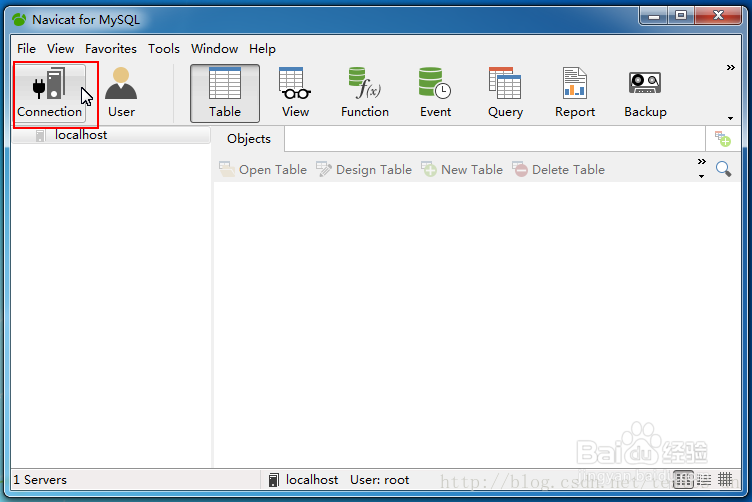 3/9
3/9单击“Connection”连接按钮,打开“New Connection”新建连接对话框,如下图所示:
输入“Connection Name”,“Password”,单击“Test COnnection”按钮,弹出“Connection Successful”对话框,OK,连接创建成功。
 4/9
4/9新建数据库
双击刚刚创建的连接,可以展开节点,显示已经存在的数据库,如下图所示:
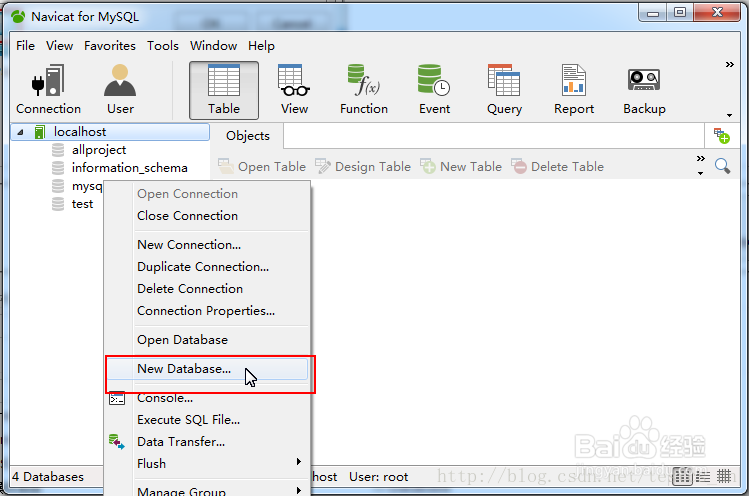 5/9
5/9在连接“localhost”上或空白处单击鼠标右键-New Database,如下图所示:
输入数据库名称,选择“Character set”,可以在“Character set”框中输入“utf8”,软件会自动完成,Collection保持为空即可,单击“OK”按钮,数据库创建成功。
 6/9
6/9新建表
双击刚刚创建的数据库展开,在Tables上单击鼠标右键-New Table,如下图所示:
 7/9
7/9ID字段比较关键,通常会设置为自增“Auto Increment”,主键“Primary Key”,单击“Add Field”可以增加一个字段行,字段设置完成可以单击“Save”按钮保存数据表,如下图所示:
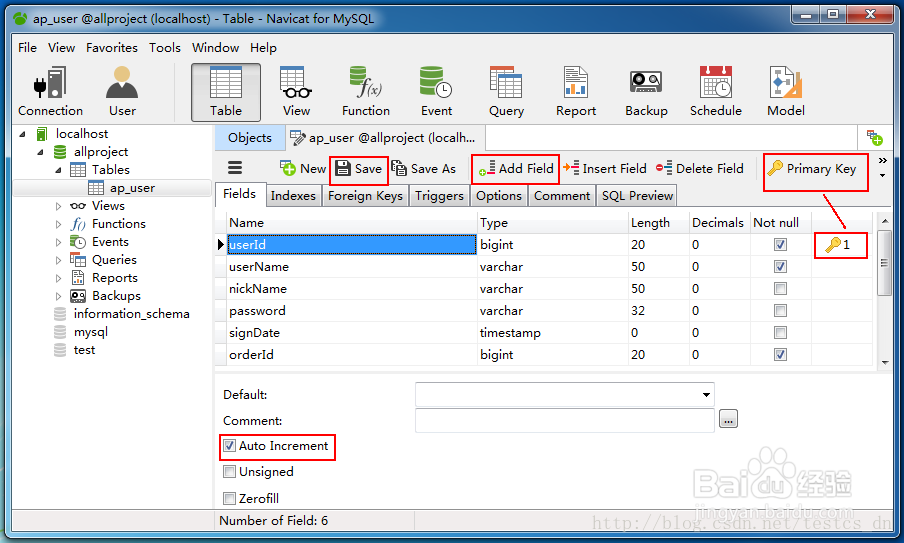 8/9
8/9插入数据
在刚刚创建的数据表上单击鼠标右键-Open Table,如下图所示:
 9/9
9/9单击”加号“按钮可以增加一行,日期字段可以单击按钮选择,数据填写完成后需要单击”对号“按钮保存,如下图所示:
 MYSQL连接和使用数据库软件
MYSQL连接和使用数据库软件 版权声明:
1、本文系转载,版权归原作者所有,旨在传递信息,不代表看本站的观点和立场。
2、本站仅提供信息发布平台,不承担相关法律责任。
3、若侵犯您的版权或隐私,请联系本站管理员删除。
4、文章链接:http://www.1haoku.cn/art_1140225.html
 订阅
订阅